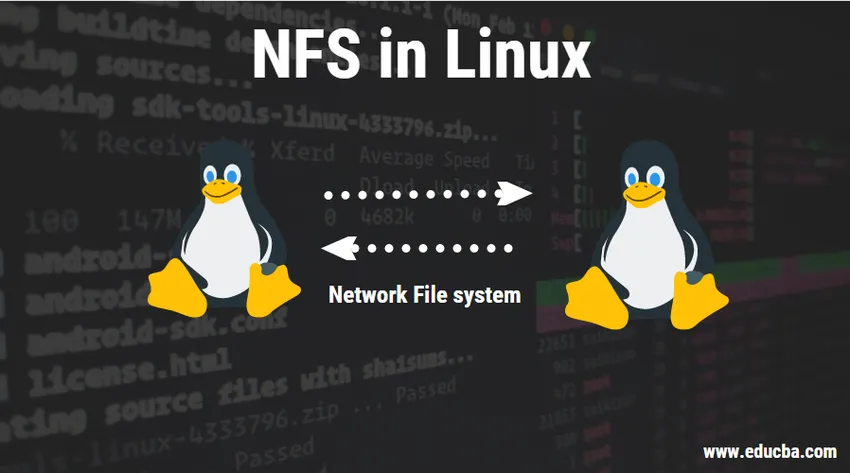
Въведение в NFS в Linux
Омръзнало ви е да трябва постоянно да копирате файлове в две системи? Защо да не монтирате локалните си файлови системи през мрежа и отдалечени хостове, за да взаимодействате с тях, тъй като те са локално монтирани на една и съща система. Не разбрахте ли? В тази публикация ще разгледаме основите на NFS в Linux.
NFS в Linux
NFS (мрежова файлова система), както показва името, е начин за монтиране на Linux директории през мрежа. Основно е разработено да споделяте файлове и папки между две Linux системи по по-бърз и по-добър начин. Той е разработен от Sun Microsystems през 1980 г. за тази единствена цел. NFS използва протокол за контрол на предаването (TCP) и протокол за потребителска дейтаграма (UDP), за да осигури връзка без клиент между клиент и сървър.
Защо трябва да използваме NFS?
Както се казва, споделянето е грижовно. И така, NFS е един от най-добрите методи за споделяне между 2 Linux системи. Основната цел на NFS е да архивира данни в централен сървър, достъпен за всички компютри в мрежа. Вместо да копирате файл от система в система, е по-лесно да създадете NFS, така че всички компютри да имат достъп до този файл. По-новите версии на NFS също поддържат ACL, псевдо root версии. Най-добрата част е, че е необходимо ръчно опресняване, за да видите нови файлове. Също така, тя може да бъде обезопасена с защитни стени и Kerberos.
Кога трябва да използваме NFS?
NFS може да се използва винаги, когато се налага споделяне между Linux системи. За да споделяте между компютър с Windows и Linux, използвайте Samba от страна на Windows. Да, това е толкова просто !!
Как да настроите NFS във вашата Linux система?
Първо, първо инсталирайте пакети за NFS с помощта на командата „sudo apt-get install NFS-kernel-server“ на терминала.
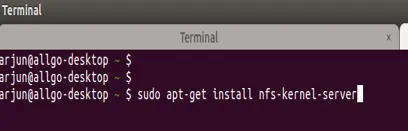
Ако дадена команда е правилна, ще можете да видите нещо подобно в терминала, изчакайте инсталацията да приключи
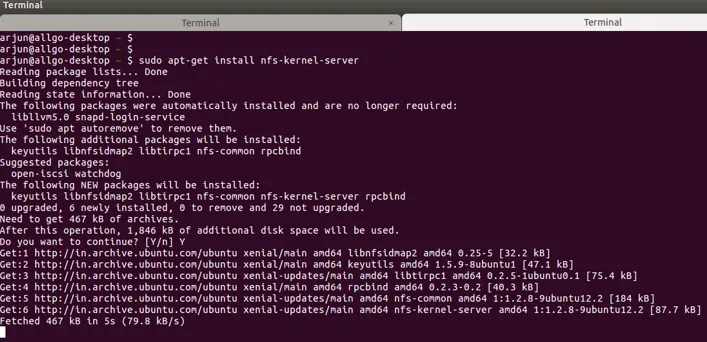
1. Направете папка, която трябва да бъде споделена. Пример: Създадох папка с име „nfs_arjun“
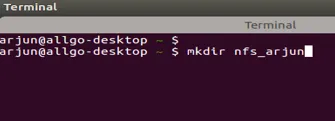
2. Редактирайте експортния файл в / и т.н. с любимия си текстов редактор. Ако не сте в root режим, използвайте sudo, докато редактирате.
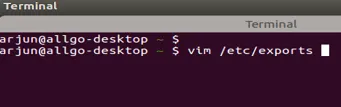
3. Добавете следния ред към файла за експортиране във формата
„Folder_to_shared“ „ip“ (посочете достъп и други опции за споделяне в тази скоба)
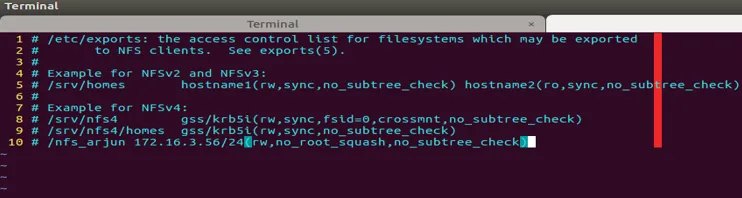
4. Запишете редактирането, направено за експортиране на файл и изпълнете командата “exportfs –r”
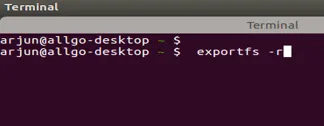
5. Стартирайте услугата NFS, като изпълните следната команда „/etc/init.d/nfs start“
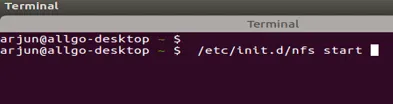
6. Само за да сте сигурни, че вашият NFS дял е видим за клиента, изпълнете следната команда на NFS сървъра.
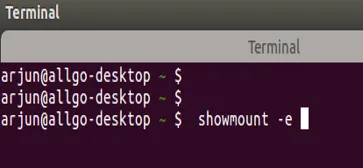
7. Ако вашият списък за експортиране показва вашата папка и IP адрес, Voila сте го направили !!
Сега всичко, което трябва да направите, е да го монтирате и готовото за употреба.
Как да настроите NFS между Linux и Windows система?
Сега нека научим как да настроите NFS между Linux и Windows система. След като настроите NFS от страна на Linux, активирайте функциите за NFS в Windows.
Отворете Старт> Контролен панел> Програми. Изберете Включване или изключване на функциите на Windows. Изберете Услуги за NFS. Щракнете върху OK
Можем да използваме командата “mount”, за да използваме NFS в Windows системи. Също така, предоставете опцията "nolock" и други параметри като отдалечен IP адрес на отдалечен NFS сървър и локално устройство, което е "Z" тук.
монтиране -o nolock 172.16.3.56:/mnt z:

Можем също така да използваме “net use” за монтиране на NFS към системата на Windows чрез команда
нетна употреба z: \\ 172.16.3.56 \ mnt

заключение
NFS в Linux е едно от най-полезните неща, които можете да научите да правите. Помага много, когато трябва да споделяте файл / папка с няколко компютъра. Току-що научихте основите и как да го настроите NFS в Linux и да го монтирате върху други системи.
Препоръчителни статии
Това е ръководство за монтиране на NFS в Linux. Тук обсъждаме как да настроите NFS във вашата Linux система? заедно с защо и кога трябва да използваме NFS ?. Можете също да разгледате следните статии, за да научите повече -
- Какво е Kubernetes?
- Инсталирайте Python на Linux
- Създаване на потребител в Linux
- Linux Управление на процеси
- Изчерпателно ръководство за най-добрите Linux оператори